
时间:2023-03-19 编辑:hyd
当前有很多人表示遇到搜狗输入法状态栏不见了的情况,这样就看不到当前输入法的状态,很不方便,那么搜狗输入法状态栏不显示怎么解决呢?让小编以状态栏消失为例子来教一下各位输入法出现选字框消失、不显示输入框等错误的解决方法吧。
1、首先使用输入法自带的输入法修复工具看看能否解决问题,点击开始菜单,找到在电脑中安装的搜狗输入法程序
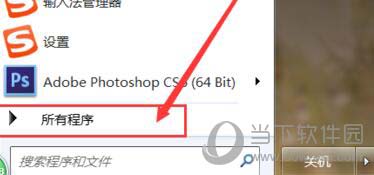
2、在打开的子菜单中我们可以看到输入法修复器选项,点击之后就可以启动该程序进行输入法的修复界面

3、打开输入法修复器页面之后,在展示首页面,推荐大家选择快速修复选项,点击之后即可自动进入修复页面
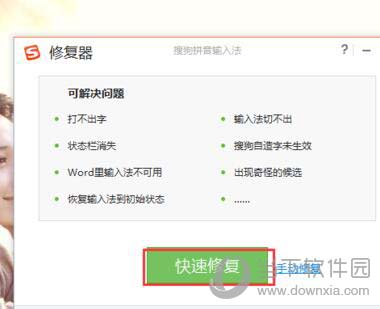
4、接下来输入法修复管理器自动为我们执行修复操作,仅仅需要耐心的等待几秒之后即可完成输入法的修复
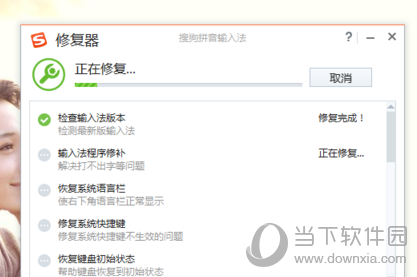
5、等待修复完成之后,就可以看看输入法的状态栏是否已经成功显示在桌面上,要是没有的话,继续执行修复操作。这次我们选择手动修复选项
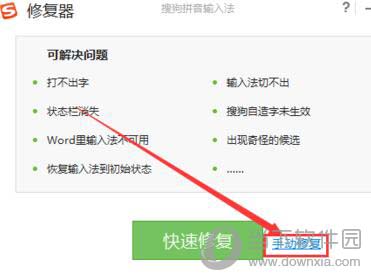
6、在手动修复页面中,一定要学会对症下药,点击选择所对应的修复选项这里我们直接点击状态栏消失的问题,点击修复按钮

7、要是手动修复之后仍不能解决该问题,点击开始菜单,在搜狗输入法的安装目录下找到卸载命令快捷方式,进入输入法卸载页面
7
8、在输入法卸载命令程序页面中,首先看到的就是修复输入法的命令选项,点击选择第一项,开始重新安装输入法程序

9、保持电脑联网在线的情况下,等待输入法程序自动下载程序安装文件包并执行安装过程,安装完毕之后即可修复输入法程序的大部分问题

10、最后,我们需要启动一下电脑,电脑重启之后,输入法程序将自动更新并启动,我们可以清楚地看到状态栏已经显示在桌面上了

好了,相信经过小编的介绍,大家也都知道了该怎么解决搜狗输入法状态栏消失,修复方法很简单,只需要几步操作就可以了。今天的教程就到此结束了
搜狗输入法相关攻略推荐: